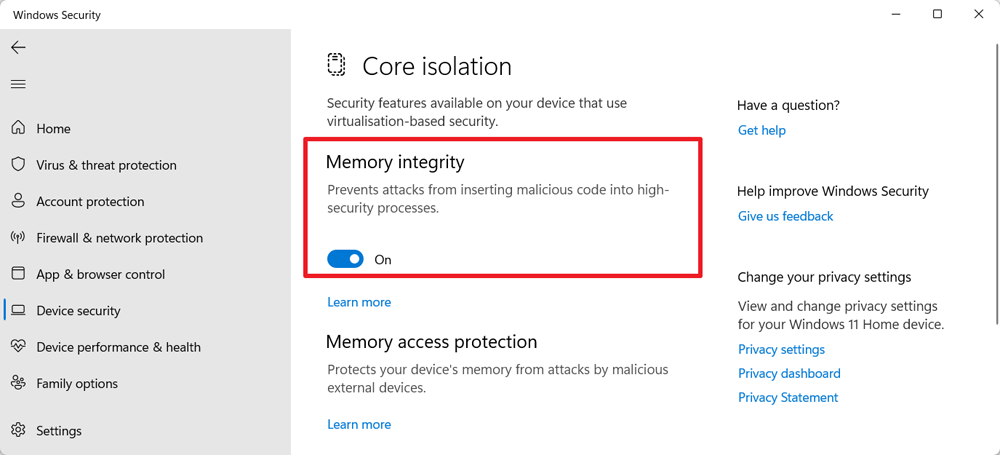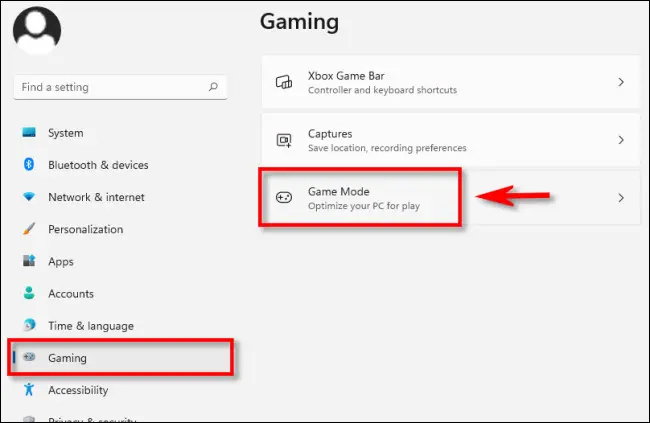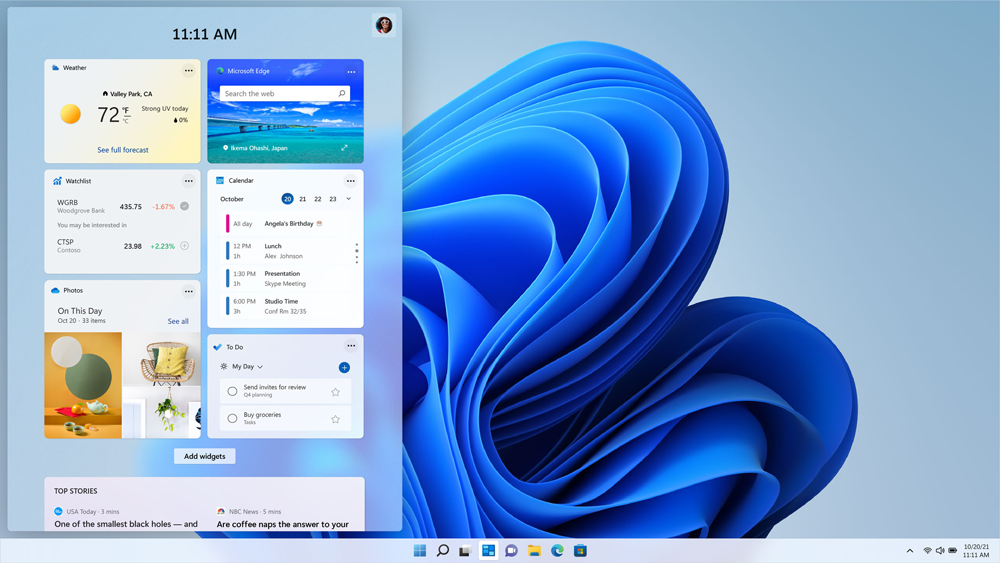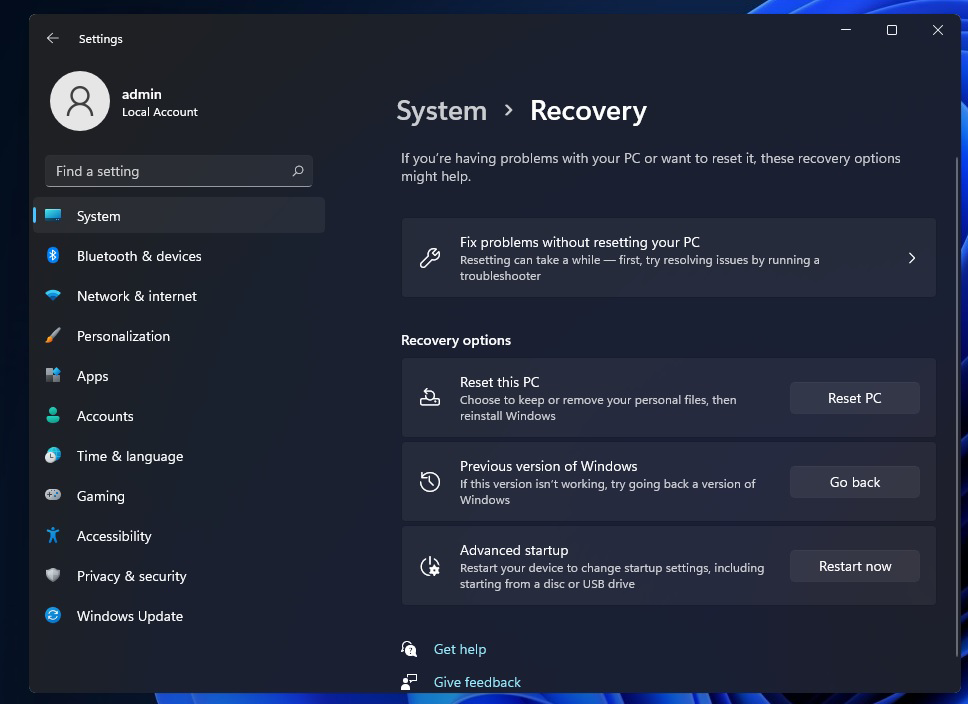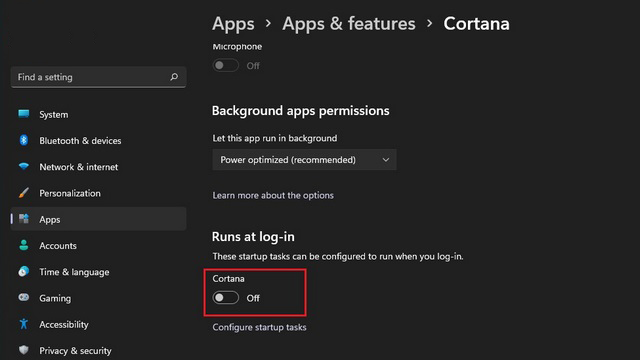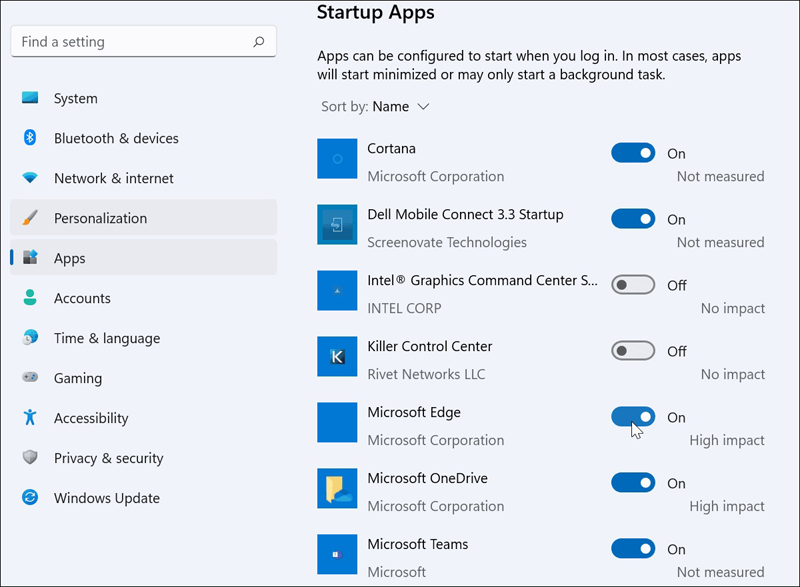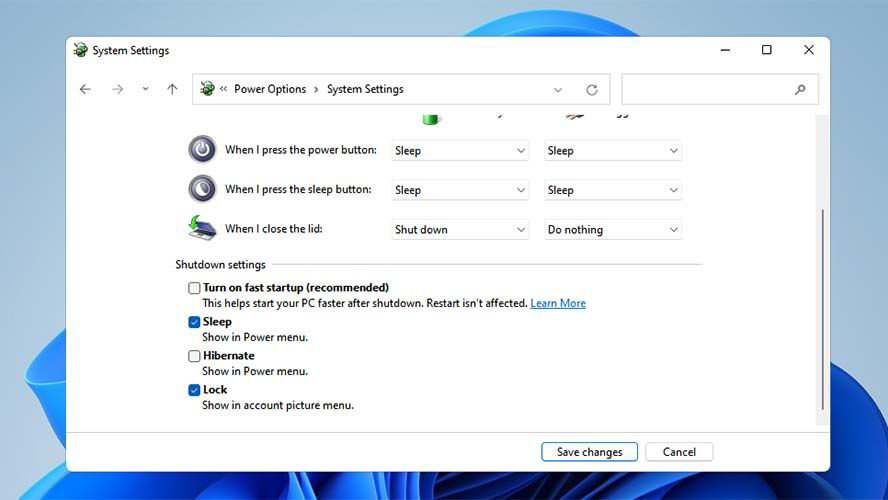- مرکز تعمیرات دلتافیکس:
- 02144271401
- 02144271402

رفع مشکل کند شدن ویندوز (قسمت 2)

خرابی پورت USB و تست و تعمیر آن
در قسمت های قبلی به روش هایی برای افزایش سرعت ویندوز و رفع مشکل کند بودن ویندوز اشاره کردیم که به شرح زیر بود:
>> رفع مشکل کند شدن ویندوز (قسمت 1)
-کدام نرم افزارها منابع بیشتری را استفاده کرده اند
-چطوری سرعت ویندوز را بالا ببریم
-از طریق Task Manager
-غیر فعال کردن برنامه های استارتاپ
-عوض کردن حالت مصرف انرژی یا همان Power Plan
-آپدیت ویندوز ۱۱
-غیر فعال کردن انیمیشن های پنجره ها در ویندوز
-ویروس کشی
>> رفع مشکل کند شدن ویندوز (قسمت 2)
-Defrag ویندوز
-افزایش حجم Page File یا همان حافظه مجازی
-آپدیت درایورها
-خاموش کردن Fast Startup در ویندوز 11
-غیر فعال کردن نوتیفیکیشنها در ویندوز
مجموعه دلتافیکس در کنار شماست تا در هر زمانی لپ تاپ شما به مشکل خورد با تعمیر فوری لپ تاپ شما، شما را به سرعت به روال کار سابقتان برگرداند.
وقتی که شما هنگام کار با سیستم خود متوجه کندی در روند انجام کار می شوید یا اینکه سیستم شما ایست می کند و در اصطلاح لگ می زند و یا مشکلات دیگری دارد می توانید هم به سخت افزار سیستم و هم به نرم افزار سیستم شک کنید.
در این صورت اگر که به نرم افزار شک کرده اید باید اقدامات لازم برای تعمیرات نرم افزاری لپ تاپ را انجام دهید.
مثلا برای رفع مشکل ایست کردن بهتر است ابتدا ویندوز را تعویض کنیم و در صورت برطرف نشدن ایراد به سراغ مراحل سخت افزاری برویم.
در شرایطی که سیستم شما ضربه نخورده باشد و یا آسیب ندیده باشد به احتمال خیلی زیاد مشکل با نصب ویندوز جدید برطرف می شود.
علت این مشکل می تواند وارد شدن نوعی ویروس به سیستم باشد و در نتیجه سیستم شما دچار اختلال می شود.
در برخی موارد شاید حساس کنید که گرافیک سیستم به خوبی عمل نمی کند مثلا هنگام نمایش فیلم مشکل ایجاد می کند و تصویر را خوب نمایش نمی دهد و به طور کلی ایراد گرافیکی دارد.
ایراد های دیگری مثل اختلال در پخش صدا پورت های USB، کابل LAN، وایرلس و… هم می تواند نرم افزاری باشند یعنی اینکه درایور هایشان درست نصب نشده باشد یا حتی درایور ورژن قدیمی باشد و با نصب درایور های مربوط به همان قسمت مشکل برطرف می شود.
در این صورت قطعا برای تعمیرات نرم افزاری لپ تاپ باید از متخصصین ویژه این حوزه در نمایندگی تعمیرات لپ تاپ دلتافیکس کمک بگیرید.
لازم به ذکر است که شما می توانید درایور های مربوط به هر قسمت را از سایت پشتیبانی برند لپ تاپ با ذکر اطلاعات آن قسمت دریافت و آن را نصب کنید.
همچنین می توانید این درایور ها را از درایور پک هایی که شرکت های مختلف تولید کرده اند دریافت کنید.
در این قسمت نیز به روش های دیگر افزایش سرعت ویندوز می پردازیم اگر سرعت ویندوز شما کم شده برای رفع این مشکل در ادامه همراه ما باشید.
*برای افزایش سرعت ویندوز برای گیمرها توصیه می کنیم که VBS غیر فعال شود.
Virtualization-based securityیا به اختصار VBS یکی از ویژگی های جدید ویندوز 11 و بخشی از لایه امنیتی HVCI است که از سیستم عامل در برابر حمله ها یا کدهای مخرب احتمالی محافظت می کند.
اگرچه مایکروسافت می گوید ویندوز 11 بهینه ترین سیستم عامل برای اجرای بازی های جدید است اما گزارش ها عملکرد ضعیفتر 5 تا 25 درصدی در بازی ها را نشان می دهند.
با این تفاسیر شاید غیر فعال کردن VBS بتواند در حین کار با سیستم و اجرای بازی ها به عملکرد بهتر و بالاتر رفتن سرعت ویندوز 11 کمک کند.
برای خاموش کردن VBS مراحل زیر را به ترتیب انجام دهید:
1-ابتدا عبارت Core Isolation را در منوی استارت جستجو کرده و آن را باز کنید.
2-حال در پنجره بازشده کافی ست گزینه ای که در بخش پایینی این صفحه قرار گرفته است را غیر فعال کنید.
لیست خدمات تعمیرات نرم افزاری لپ تاپ در مجموعه دلتافیکس هم به شرح زیر است:
-نصب نرم افزار های اورجینال
-فروش ویندوز اورجینال
-فروش آنتی ویروس اورجینال
-نصب ویندوز بر روی دستگاه هایی که درایور سی دی ندارند
-نصب ویندوز اورجینال به صورت کاملا پیشرفته
-نصب انواع نرم افزارهای کاربردی و تخصصی
لازم است یادآوری کنیم که دلتافیکس نمایندگی تعمیرات لپ تاپ در صادقیه و ستارخان به کامل ترین بانک اطلاعاتی نرم افزاری و درایورهای مربوط به انواع لپ تاپ مجهز است.
*روش دیگری که برای افزایش سرعت ویندوز 11 می توان پیشنهاد داد خاموش کردن حالت Game Mode است.
اگر اهل گیم و بازی کردن نیستید بهتر است Game Mode در ویندوز 11 را به صورت کامل غیر فعال کنید.
این کار باعث میشود که DVR و تمام سرویس های مرتبط با XBOX که معمولا در پس زمینه ویندوز اجرا می شوند غیر فعال شده و در نهایت سرعت ویندوز 11 افزایش یابد.
برای این کار مراحل زیر را به ترتیب انجام دهید:
1-برای شروع تنظیمات ویندوز را باز کرده و وارد بخش Gaming شوید.
2-حال Game Mode را باز کرده و آن را غیر فعال کنید.
3-این کار را در مورد Xbox Game Bar و Captures نیز تکرار کنید.
هانطور که می دانید تعمیرات نرم افزاری لپ تاپ امری کاملا تخصصی محسوب می شود و دلتافیکس با داشتن کادر مجرب و متخصص و تجهیزات به روز تعمیر فوری لپ تاپ را برای شما میسر کند.
قطعا بدون دانش فنی و مهارت بالا در این امر تخصصی نمی توان راه به جایی برد.
یکی از مهم ترین بخش های نرم افزاری در لپ تاپ سیستم عامل است.
عدم آشنایی کامل با سیستم عامل منجر به بروز باگ های نرم افزاری بسیاری می شود.
سیستم عامل های بسیاری در لپ تاپ های مختلف به کار گرفته می شوند.
برای ارائه خدمات گسترده در زمینه تعمیرات نرم افزاری لپ تاپ لازم است تا متخصصین تعمیرات لپ تاپ شناخت و تسلط خوبی نسبت به همه سیستم عامل های موجود در لپ تاپ ها داشته باشند در مجموعه ما افراد متخصص و کاربلد لپ تاپ شما را تعمیر خواهند کرد هم چنین خط مشی و سیاست کاری مجموعه ی دلتافیکس بر پایه ی احترام و تکریم مشتریان و صیانت و حفاظت از حریم خصوصی و اطلاعات شخصی مراجعه کنندگان می باشد.
*برای رفع مشکل کند شدن سرعت ویندوز پاک کردن فایل های اضافی ویندوز ۱۱ می تواند کمک تان کند.
یکی از بهترین و عملی ترین راه ها برای افزایش سرعت ویندوز 11 پاک کردن برنامه ها و فایل های اضافی در سیستم است.
این بدان خاطر است که افزایش فایل های بدون استفاده در سیستم ضمن اشغال کردن بخشی از فضا باعث محدود شدن منابع سخت افزاری و در نهایت افت سرعت می شوند.
در کنار برنامه های اضافی کاربران می توانند نرم افزارهای از پیش نصب شده بر روی ویندوز 11 مانند Microsoft News را هم حذف کرده و فضای خالی را تا حد ممکن افزایش دهند.
خواندن این مطلب را هم به شما پیشنهاد می کنیم:
>> حل مشکل پر شدن درایو C در ویندوز
ایرادهای سیستم عامل مهم ترین مشکلات نرم افزاری لپ تاپ محسوب می شوند.
در واقع سیستم عامل مهم ترین بخش در تعمیرات نرم افزاری لپ تاپ است.
تعمیرکار باید سیستم عامل و باگ های مربوط به آن را به خوبی بشناسد تا منشأ مشکل رو تشخیص داده و آن را برطرف کند.
ممکن است نصب ویندوز اشتباه یا ناقص انجام شده باشد و مشکلات لپ تاپ ناشی از این مساله باشند.
نحوه نصب درایورها نیز در عمل کرد سیستم عامل اهمیت زیادی دارد.
هر درایور باید مخصوص قطعه مربوطه باشد تا بهترین عملکرد را داشته باشد.
در غیر این صورت ناهماهنگی هایی ایجاد میشود و شما نمی توانید راحت با لپ تاپ کار کنید.
گاهی کارشناس های تعمیرات نرم افزاری لپ تاپ برای رفع مشکلات سیستم عامل راهی جز عوض کردن ویندوز ندارند اگر اطلاعات کافی دز زمینه نرم افزار سیستم ندارید توصیه می کنیم که با همکاران ما در مجموعه دلتافیکس تماس بگیرید تا شما را راهنمایی کنند و در صورت لزوم لپ تاپ خود را به ما بسپارید و از خدمات تعمیر ارزان لپ تاپ در دلتافیکس بهره مند شوید.
*شاید راه دیگری نباشد و مجبور باشید که به ویندوز ۱۰ برگشته و منتظر نسخه بهینه تر ویندوز ۱۱ باشید!…
اگر هیچیک از روش هایی که بالاتر برای افزایش سرعت ویندوز ۱۱ بیان کردیم جواب نداد چاره ای جز برگشت به نسخه قبلی یعنی ویندوز ۱۰ نخواهید داشت!…
برای بازگشت به ویندوز 10 مرحل زیر را انجام دهید:
1-در ابتدا وارد تنظیمات ویندوز شده و از بخش System وارد قسمت Recovery شوید.
2-کمی پایینتر گزینه Go Back قرار گرفته است با انتخاب این گزینه پنجرهای نمایش داده شده و از شما علت مهاجرت به ویندوز 10 پرسیده میشود که در صورت تمایل می توانید آن را تکمیل کنید.
3-حالا گزینه یا گزینه های مورد نظر را انتخاب کرده و سپس روی Next کلیک کنید.
4-در این صفحه از شما پرسیده می شود که میخواهید از قابلیت به روزرسانی ویندوز برای حل مشکل استفاده کنید یا نه که باید روی No Thanks کلیک کنید.
5-در نهایت در پنجره آخر نیز اطلاعاتی در مورد این کار ارائه می شود که باید روی Next کلیک کنید.
6-در اینجا هشدار داده می شود که حتما رمز خود را در صورتی که رمزی روی سیستم فعال است به خاطر بسپارید چرا که بعد به آن نیاز خواهید داشت.
7-در آخر روی Go back to an earlier build کلیک کنید تا عملیات بازگشت به نسخه قبلی آغاز شود.
اگر تصمیم گرفته اید لپ تاپ را برای تعمیر به متخصصین تعمیرات لپ تاپ تحویل دهید باید بدانید که شدت آسیب دیدگی ها مشخص می کند که چقدر باید خرج کنید تا بتوانید لپ تاپ را ترمیم کرده و مجددا از آن استفاده نمایید.
به تناسب برای قطعاتی که سوخته یا از کار افتاده اند باید مبلغ بیشتری را خرج تعمیرات لپ تاپ خود کنید.
حتی گاهی ممکن است چند قطعه با هم سوخته باشند که در این صورت باید تمام آنها را تعویض کنید.
گاهی هم مشکل نرم افزاری است که در این صورت هزینه تعمیر لپ تاپ چندان بالا نیست.
دلتافیکس نمایندگی تعمیر لپ تاپ در غرب تهران برای برآورد هزینه تعمیر این دستگاه اول بخش های مختلف آن را به خوبی بررسی می کند تا مطمئن شود که کدام اجزاء و به چه اندازه ای آسیب دیده اند.
سپس بر اساس این که مثلا کدام قطعات سوخته یا از کار افتاده است هزینه تعمیرات لپ تاپ را تخمین می زند.
البته این هزینه بسیار کلی است و ممکن است در پایان روند تعمیرات کمی کم تر یا بیش تر شود.
*روشی دیگر که برای افزایش سرعت ویندوز 10 و 11 کاربرد دارد غیر فعال کردن کورتانا است.
کورتانا نام دستیار مجازی ویندوز است که علی رغم قابلیت های ویژه و جذاب تا حدی از منابع سخت افزاری سیستم استفاده می کند.
در کنار تمام مواردی که قبلا بیان کردیم با غیر فعال سازی کورتانا هم میتوان به افزایش سرعت ویندوز ١١ کمک بسزایی کرد.
دیگر خدمات نرم افزاری لپ تاپ که در دلتافیکس نمایندگی تعمیرات لپ تا در تهران انجام می شود:
-بروزرسانی بایوس لپ تاپ
-نصب ویندوز و نرم افزارها
-بازیابی اطلاعات لپ تاپ
-رفع مشکل صفحه آبی لپ تاپ
-عیب یابی تخصصی نرم افزار
-نصب درایور و رفع ایرادات مرتبط با درایورها
-نصب سیستم عامل
-ویروس یابی
-ریکاوری اطلاعات
-ارتقا و بروز رسانی سیستم عامل
-ارتقا و بروز رسانی نرم افزار
-رفع مشکل هنگ کردن لپ تاپ
-تعمیر مشکل خاموش روشن شدن لپ تاپ
-رفع مشکل خاموشی ناگهانی لپ تاپ
-برطرف کردن مشکلات شبکه و اینترنت
-پارتیشن بندی هارد
برای تعمیر لپ تاپ با گارانتی حتما با دلتافیکس تماس بگیرید و با خیال راحت از خدمات دلتافیکس بهره ببرید چون تمامی خدمات این مجموعه دارای گارانتی معتبر پس از تعمیر می باشند.
*یکی دیگر از دلایل کند شدن ویندوز می تواند کند شدن SSD در ویندوز 11 باشد.
یکی از مشکلات ویندوز ۱۱ که بسیاری از کاربران در حال شکایت در مورد آن هستند کاهش سرعت اس اس دی هنگام استفاده از نسخه جدید سیستم عامل مایکروسافت بوده است.
البته، مایکروسافت از این موضوع آگاه بوده و با ارائه آپدیت جدید KB5007262، تلاش کرده این مشکل را برطرف کند.
اگر شما هم با چنین مشکلی روبهرو هستید بهتر است همین حالا ویندوز خود را آپدیت کنید.
هرچند احتمالا این مسئله حتی با آپدیت ویندوز هم به صورت کامل برطرف نخواهد شد اگر مشکل هم چنان پا بر جا بود با ما همراه باشید در ادامه کار.
با فرض اینکه شما آخرین بسته نرمافزاری دریافت کردهاید برای حل مشکل کند شدن SSD لازم است چند کار دیگر را هم انجام دهید.
کاهش تعداد اپلیکیشن هایی که موقع استارتاپ اجرا می شوند یکی از بهترین کارها برای جلوگیری از کند شدن ویندوز ۱۱ است.
برای این کار مراحل زیر را انجام دهید:
1-ابتدا روی منوی استارت راست کلیک کرده و سپس گزینه Task Manager را انتخاب کنید.
2-سپس روی زبانه Startup کلیک کرده و تمام اپلیکیشن های غیر ضروری را غیر فعال کنید.
برای این کار کافی ست در همین زبانه روی برنامه هایی که نمی خواهید راست کلیک کرده و سپس گزینه Disable را انتخاب کنید.
اگر مشکل شما جزیی به نظر نمی رسد توصیه می کنیم که آن را به یک مجموعه معتبر ببرید.
نمایندگی تعمیر لپ تاپ دلتافیکس به پشتوانه دانش فنی تکنسین های خود قادر به رفع اختلالاتی است که دیگر مراکز آنها را غیر قابل تعمیر می دانند.
دقت و ریزبینی در انجام تعمیرات استفاده از قطعات اورجینال و فابریک توجه و تعهد به اصول اخلاقی وجه تمایز نمایندگی تعمیر لپ تاپ دلتافیکس با دیگر مراکز است.
سرویس های تعمیری در این مرکز مختص برند یا مدل خاصی نیست و متقاضیان می توانند هر مدل لپ تاپی را با هر برندی به نمایندگی تعمیر لپ تاپ دلتافیکس بسپارند و در نهایت صحت و سلامت تحویل بگیرند.
در این مجموعه خدمات تعمیر لپ تاپ با قطعات اصلی را از هر برندی و هر مدلی تجربه می کنید.
*ّبه نظر می رسد فعال کردن Fast Startup برای افزایش سرعت ویندوز 11 مفید باشد.
توجه داشته باشید که البته Fast Startup یکی از ویژگی های بسیار خوب ویندوز است که با فعال کردن آن از بخش Power Options سیستم شما دفعه بعدی که آن را روشن می کنید سریع تر بالا می آید.
برای فعال کردن Fast Startup به منظور حل مشکل افت سرعت SSD در ویندوز 11 باید مراحل زیر را به ترتیب انجام دهید:
1-در ابتدای کار از منوی استارت وارد Control Panel شوید.
2-روی Hardware and Sound، سپس Power Options و سپس Choose what the power button does کلیک کنید.
3-حال روی گزینه Change settings that are currently unavailable کلیک کنید.
4-اکنون از قسمت Shutdown settings مطمئن شوید که تیک گزینه Turn on fast startup را زدهاید.
5-نهایتا روی Save changes کلیک کنید تا تنظیمات ذخیره شوند.
اگر هم چنان مشکلتان حل نشده پیدا کردن و سپس سپردن لپ تاپ تان به مرکزی که از هر نظر مورد اطمینان و اعتماد باشد بحث مهمی است که باید حتما آن را در نظر داشته باشید.
اگر لپ تاپ به هر دلیلی دچار مشکلات نرم افزاری یا سخت افزاری شود نخستین و مهم ترین گام پیدا کردن مرکز تخصصی تعمیرات لپ تاپی است که بتوانیم به آن اعتماد کرده و دستگاه مان را برای تعمیر در اختیار آنها قرار دهیم.
این اعتماد و اطمینان از دو جنبه مهم باید مورد بررسی قرار بگیرد:
1-از نظر کیفیت تعمیرات و جنبه های فنی
2-من باب امنیت اطلاعات لپ تاپ
اگر کارشناسان نمایندگی تعمیر لپ تاپ حرفه ای بوده و به کار خود کاملا احاطه داشته باشند آن گاه می توان اطمینان داشت که دستگاه ما در دستان مطمئنی قرار دارد.
لذا قرار است جامع و کامل پروسه عیب یابی برای آن انجام شده و سپس قطعات آسیب دیده یا بخش هایی که دچار مشکل شده اند با تجهیزات به روز دنیا تعمیر شده و یا با قطعات اورجینال تعویض شوند و دستگاه ما صحیح و سالم به ما بازگردانده شود.
موضوع بعدی بحث اطمینان به نمایندگی تعمیر لپ تاپ مورد نظر و امنیت اطلاعات لپ تاپ است.
همه ما اطلاعات مهمی را در لپ تاپ های خودمان نگهداری می کنیم.
از عکس های شخصی گرفته تا پسورد خیلی از اکانت ها و … همه و همه در لپ تاپ هستند.
لذا مهم است که دستگاه را به فرد یا گروه مطمئنی بسپاریم تا احتمال سو استفاده و به خطر افتادن اطلاعات مان به صفر برسد.
بخش عمده ی تلاش نمایندگی تعمیر لپ تاپ دلتافیکس در کنار ارائه خدمات فنی اصولی و استاندارد جلب رضایت مشتری می باشد.